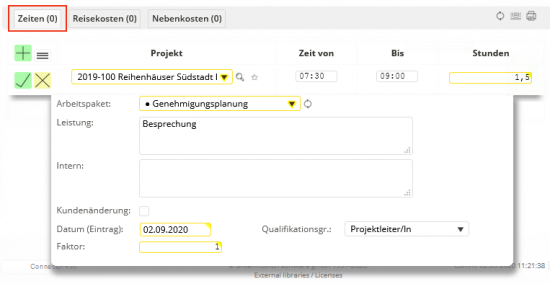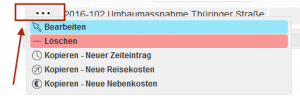Zeiten
Zeiten erfassen
Nach dem Aktivieren des Moduls wird der aktuelle Tag angezeigt und in der Tabelle ist bereits der Eingabebereich für eine Stundenbuchung geöffnet. Sind an diesem Tag bereits Daten gespeichert, so werden diese ebenfalls in der Tabelle angezeigt.
Beginnen Sie einfach damit, ein Projekt aus der Liste zu wählen, an dem Sie gearbeitet haben. Nun wird noch ein Bereich benötigt. Die zum Projekt zugeordneten Arbeitsbereiche werden in einer Klappliste vorgehalten und Sie können den passenden Bereich auswählen. Jetzt fehlen nur noch die Stunden, die Sie gearbeitet haben - tragen Sie diese in das entsprechende Feld ein. Damit ist die minimale Eingabe fertig und Sie können einen weiteren Datensatz anlegen oder diese Eingabe speichern, falls es die einzige Tätigkeit an diesem Tag war.
 Die einzelnen Arbeitspakete müssen für Ihren Einsatzbereich konfiguriert werden (Modul Konfiguration).
Die einzelnen Arbeitspakete müssen für Ihren Einsatzbereich konfiguriert werden (Modul Konfiguration).
Im Feld Leistung spezifizieren Sie die geleisteten Arbeiten. Die Informationen dieses Feldes sind wichtig für Auswertungen nach Stichworten und Nachvollziehbarkeit des Projektablaufes. Es kann nämlich im Laufe eines Projektes vorkommen, dass sich seitens des Auftraggebers viele Änderungswünsche ergeben. Es ist wichtig alle aus diesen Änderungen resultierenden Stunden lückenlos mit Hilfe von Arbeitsbeschreibungstexten zu dokumentieren um bei Bedarf diese dem Bauherren vorlegen zu können.
Mittels der Taste F3 können Sie die vordefinierten Arbeitsbeschreibungstexte öffnen und einen vordefinierten Text auswählen.
Aktivieren Sie das Auswahlfeld Kundenänderung damit die Änderungen in der Auswertungsliste in der Spalte Kundenänderung in der Stichwortauswertung angezeigt werden.
 Einigen Sie sich büroweit auf bestimme Phrasen bzw. Stichworte, um bei der Suche nach bestimmten Datensätzen schnell Treffer zu erzielen (z.B. „Änderung“, „Berechnung“, „Besprechung“ usw.) Hier haben Sie die Möglichkeit der Verwendung von vordefinierten Arbeitsbeschreibungstexten, um einheitliche Beschreibungstexte zu verwenden.
Einigen Sie sich büroweit auf bestimme Phrasen bzw. Stichworte, um bei der Suche nach bestimmten Datensätzen schnell Treffer zu erzielen (z.B. „Änderung“, „Berechnung“, „Besprechung“ usw.) Hier haben Sie die Möglichkeit der Verwendung von vordefinierten Arbeitsbeschreibungstexten, um einheitliche Beschreibungstexte zu verwenden.
Im Feld Intern können Sie wichtige interne Informationen eingeben. Diese Daten werden NICHT bei der Aufwandsabrechnung angezeigt.
 Die Spalte Faktor bezieht sich auf die Projektabrechnung nach Aufwand. Wurde ein Projekt so definiert, dass es nach Aufwand abgerechnet wird, dann wird dieser Faktor für die Berechnung der Summe herangezogen.
Die Spalte Faktor bezieht sich auf die Projektabrechnung nach Aufwand. Wurde ein Projekt so definiert, dass es nach Aufwand abgerechnet wird, dann wird dieser Faktor für die Berechnung der Summe herangezogen.
Nachdem Sie ihre Stunden erfasst haben, speichern Sie ihre Eingaben mit dem Klick auf die  Schaltfläche.
Schaltfläche.
Ändern und verschieben von Einträgen
Durch Klicken auf die drei Punkte vor dem Datensatz, egal ob Stunden-, Reise- oder Nebenkosten, wird ein Aufklappmenü in der Tabelle zum direkten Bearbeiten des Datensatzes geöffnet. Die Änderungen werden mit der grünen Speichern-Schaltfläche bestätigt. Durch Ändern des Datums des Datensatzes kann der Eintrag auch auf einen anderen Tag verschoben werden. Gemeinsam mit der Funktion zum Duplizieren angewendet kann so schnell ein vorhandener Eintrag auf einen neuen Tag kopiert werden. ein Aufklappmenü in der Tabelle zum direkten Bearbeiten des Datensatzes